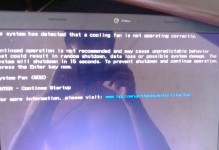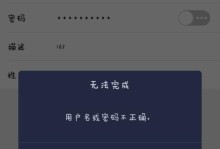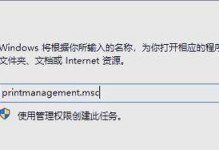在现代社会中,无线网络成为人们日常生活中必不可少的一部分,但有时我们可能会遇到电脑无法连接wifi的情况。其中,IP错误是一个常见的问题,导致我们无法正常上网。本文将为大家介绍一些解决电脑IP错误的方法,帮助读者更好地优化网络设置,解决这一烦恼。
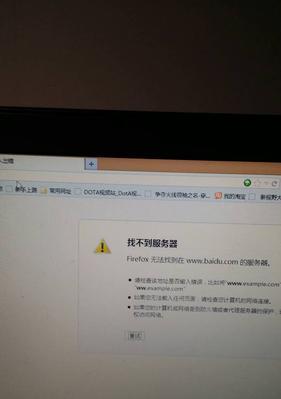
检查网络连接是否正常
我们要确保wifi网络是否正常工作。可以尝试连接其他设备或者移动设备,如果其他设备可以成功连接并上网,那么问题可能出在电脑上。
确认电脑与wifi之间的距离
信号强弱是影响电脑连接wifi的一个重要因素,确认电脑与wifi路由器之间的距离是否过远。如果距离过远,可以尝试靠近路由器或者使用信号放大器来加强信号。

检查电脑的wifi开关
有些笔记本电脑或者台式机上会有一个物理开关来控制wifi的启用和禁用。请确保该开关处于启用状态,否则无论其他设置如何,也无法连接wifi。
重启路由器和电脑
尝试重新启动路由器和电脑,这将清除可能导致IP错误的临时问题,有时候这个简单的操作就能解决问题。
更新电脑的网卡驱动程序
过时的网卡驱动程序可能会导致网络连接问题。请前往电脑制造商的官方网站,下载并安装最新的网卡驱动程序,以确保电脑能够正常连接wifi。
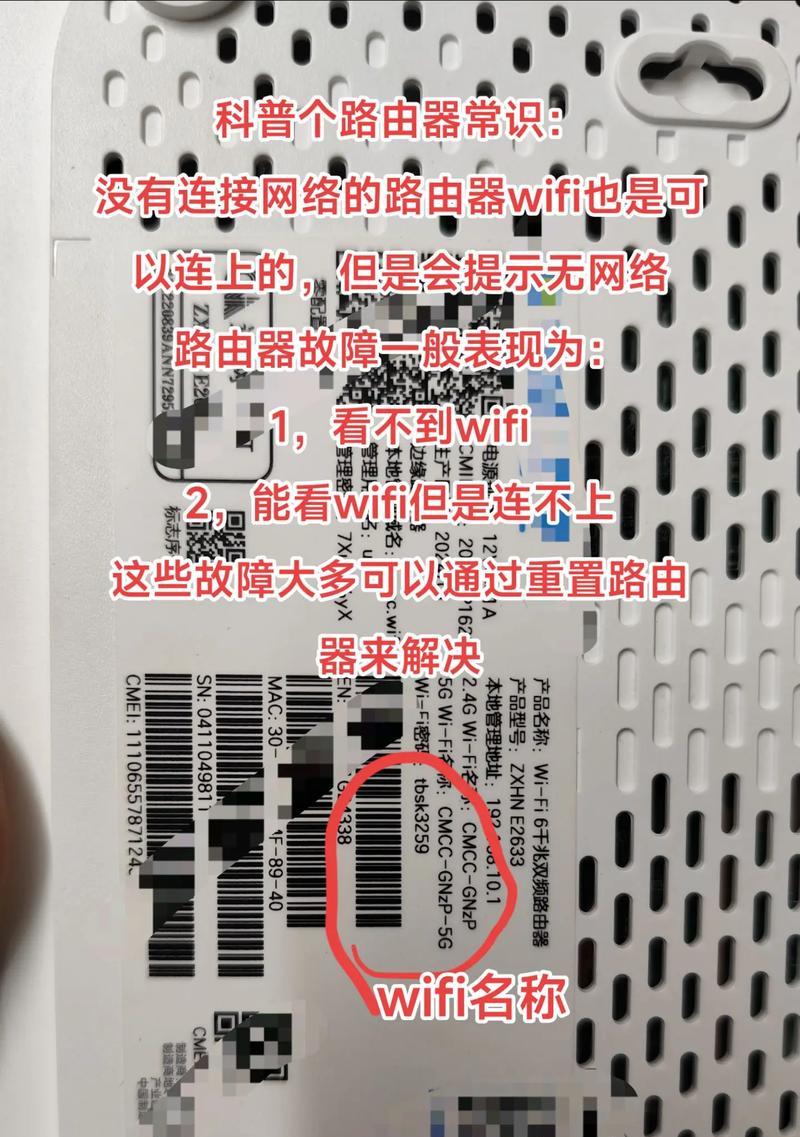
检查电脑IP地址设置
进入电脑的网络设置界面,查看IP地址是否被错误地配置。确保IP地址设置为自动获取,或者根据网络提供商的要求手动配置正确的IP地址。
重置网络设置
有时候,网络设置可能被错误的配置所影响,我们可以尝试重置网络设置,以恢复默认设置。在Windows系统中,可以通过“控制面板-网络和共享中心-更改适配器设置”找到对应的网络适配器,右键点击并选择“重置”。
使用ipconfig命令
在命令提示符窗口中输入“ipconfig/release”和“ipconfig/renew”命令,可以释放和续订IP地址。这有助于解决某些由于IP冲突导致的连接问题。
禁用防火墙或杀毒软件
有时候,过于严格的防火墙或杀毒软件可能会阻止电脑与wifi网络的正常连接。可以尝试暂时禁用防火墙或杀毒软件,然后重新连接wifi,看是否能够解决问题。
清除DNS缓存
DNS缓存可能会导致一些网络连接问题。在命令提示符窗口中输入“ipconfig/flushdns”命令,清除DNS缓存,然后尝试重新连接wifi。
更换DNS服务器地址
有时候,网络运营商提供的DNS服务器地址可能不稳定或者被屏蔽,我们可以尝试更换为其他公共DNS服务器的地址,如Google的8.8.8.8和8.8.4.4。
检查路由器设置
进入路由器的管理界面,检查路由器的设置是否正确。确保路由器未开启MAC地址过滤功能,并且DHCP服务器功能正常运行。
联系网络服务提供商
如果以上方法仍然无法解决问题,可能是由于网络服务提供商的问题,可以联系他们的客服人员,寻求进一步的帮助。
寻求专业技术支持
如果您对网络设置不熟悉,或者以上方法都无法解决问题,建议寻求专业技术支持,让专业人员来帮助您解决电脑IP错误的wifi连接问题。
通过对电脑IP错误的wifi连接问题的解决方法进行探讨,我们可以更好地优化网络设置,解决电脑无法连接wifi的困扰。但是,在操作过程中请注意谨慎,避免误操作导致其他问题的发生。希望本文能够帮助读者更好地解决这一网络连接问题。